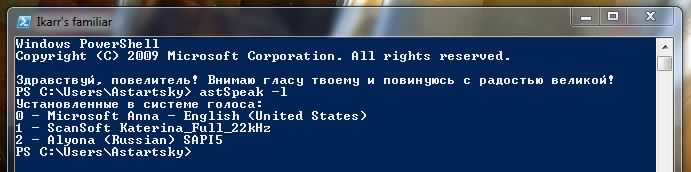Во многих фантастических фильмах люди взаимодействуют с компьютерами, используя голосовые команды. Например, заходит человек в комнату, а там темно. «Компьютер, свет 50%!» — говорит он. «Есть свет 50%!» — отзывается приятным женским контральто компьютер и берет под козырек, включая неяркий свет. Кому такого не хотелось? Но если сама мысль такого взаимодействия родилась на свет очень давно, странствуя с тех пор по страницам фантастических книг и кадрам кинолент, то сейчас всё изменилось: доступность под рукой высоких технологий сделала многое возможным. В романе Роберта Хайнлайна «Луна — суровая хозяйка» (1966г.) суперкомпьютер Майк мог говорить свободно, но он занимал огромное количество места и, уж конечно, не был мобильным. Герой моего рассказа не может похвастаться идеальным произношением или возможностью поддерживать диалог, но, для своих габаритов он очень способный. Разумеется, я говорю о нетбуке Asus EeePC 1000.
Не так давно я установил на него новую операционную систему MS Windows 7 RC и не мог не ознакомиться с тем, что предлагалось в комплекте. Наибольший мой интерес вызвала командная строка PowerShell и среда PowerShell ISE. Где-то на просторах интернета существуют самые разные командлеты для осуществления почти любых задач, в том числе и для воспроизведения речи. Но мне хотелось реализовать все через обычную функцию, чтобы не быть зависимым от установленных командлетов. Их же, в конце концов, может и не быть на определенном компьютере, а профиль скопировать — дело минуты. Кроме того, недавняя история с исчезновением в новой сборке, например, командлета Get-Clipboard для работы с буфером обмена, настораживает относительно чрезмерного использования редких командлетов. А вот классы .NET никуда не денутся, хотя доступ к ним может быть тоже не самым простым: в данном случае приходится запускать консоль в режиме -sta чтобы иметь возможность работать с буфером обмена.
Префикс названия функции я использую от одного из своих ников, чтобы иметь возможность по автодополнению быстро попасть на самописные функции, введя всего три символа: они больше нигде в командах PowerShell не встречаются.
Реализация
function astSpeak(
[string]$inputString,
[int]$speed = -2,
[int]$engine = 0,
[switch]$file,
[switch]$list,
[switch]$buffer,
[int]$volume = 85
) {
# Создаем объект
$oVoice = New-Object -com "SAPI.spvoice"
# Если требуется вывести список голосов
if($list)
{
Write-Output "Установленные в системе голоса: "
$i = 0
Foreach ($Token in $oVoice.getvoices())
{
Write-Host $i - $Token.getdescription()
$i++
}
}
# Если требуется проговорить
else
{
# Получаем текст из файла, если задан переключатель
if($file){ $toSpeechText = Get-Content $inputString}
# Проговариваем текст из буфера обмена (требует режима sta)
elseif($buffer){
$null = [reflection.Assembly]::LoadWithPartialName("System.Windows.Forms")
$toSpeechText = [Windows.Forms.Clipboard]::GetText() }
# Используем полученную строку, если переключатель не задан
else{ $toSpeechText = $inputString}
# Воспроизводим
$oVoice.rate = $speed
$oVoice.volume = $volume
$oVoice.voice = $oVoice.getvoices().item($engine)
$oVoice.Speak($toSpeechText)
}
}Что умеет функция?
Можно вывести список установленных в системе голосов. Существует достаточно большое количество самых разных голосов, в том числе умеющих читать русский текст. У меня как основной установлен голос Алёна, который вполне успешно прошел проверку чтением статей из википедии и художественной литературы. В качестве последней использовался короткий ироничный рассказ Гарри Гаррисона «Абсолютное Оружие», взятый в Библиотеке Мошкова. Благодаря голосу сразу удалось найти несколько опечаток в тексте и понять необходимость расстановки буквы «ё», в остальном же, чтение было впечатляющим. Итак, чтобы получить список голосовых движков, нужно вызвать:
astSpeak -lМожно прочитать любой заданный текст, ну это самое простое.
astSpeak «Привет! Меня зовут Алёна, я голос твоего компьютера!»Можно прочитать текстовый файл. Для этого следует указать соответствующий ключ и путь к нужному файлу. Например, так:
astSpeak -f «D:\Библиотека\Редъярд Киплинг\Заповедь.txt»Да… пожалуй, доверять Алёне стихи больше не будем :)
Можно прочитать текст, содержащийся в буфере обмена. С реализацией этого существуют некоторые сложности, так как специальный командлет был исключен из пакета поставки PowerShell, а получить доступ к буферу средствами .NET можно только в режиме sta (Single Threading Apartment), а консоль PowerShell запускается в режиме mta по-умолчанию. В режиме mta работает по-умолчанию ISE. Но это не проблема, достаточно в свойствах ярлыка консоли прописать соответствующий ключ:
Итак, если позволяет режим консоли, выглядеть это будет так:
astSpeak -bСамое страшное — если там был URL.
При вызове любого режима, предполагающего воспроизведение речи (ну, то есть кроме перечисления голосовых движков), можно также задать скорость речи, громкость голоса и номер звукового движка. Чтобы, например, услышать слово «привет» в исполнении Катерины (движок номер 1), громкостью, установленной на 85/100 и со слегка увеличенной скоростью, нужно ввести следующую команду.
astSpeak -e 1 -v 85 -s 3 «Привет»В общем, все действительно просто! Если у вас есть какие-то комментарии, советы или вы знаете как можно все это улучшить, буду очень рад вас услышать.